PS4 (PlayStation 4)는 Sony에서 만들고 개발한 게임 콘솔입니다. 거의 모든 어린이와 어린이가 마음에 가지고 있는 매우 인기 있는 게임 장치였습니다. 또한 "Media Player" 응용 프로그램이 내장되어 있습니다. 외부 USB 드라이브에서 로컬 음악 파일과 같은 미디어 파일에 액세스한 다음 재생하면서 노래를 들으면서 이를 완전히 활용할 수 있습니다.
지금, Spotify PS4에서 완벽하게 지원되지만 Apple Music 앱을 아직 사용할 수 없다는 사실은 매우 슬프습니다. 그러나 Apple Music을 좋아하는 분들은 PS4에서 Apple Music을 듣기 위해 할 수 있는 해결 방법이 있으므로 걱정할 필요가 없습니다.
이 게시물을 읽으면서 Apple Music PS4에 대해 알고 싶은 모든 것을 알아보세요.
컨텐츠 가이드 1부. PS4에서 Apple Music을 재생할 수 있습니까?2 부분. USB를 통해 PS4에서 Apple Music을 얻는 방법은 무엇입니까?3 부분. DLNA를 통해 Apple Music을 PS4에 연결하는 방법은 무엇입니까?4 부. 개요
소개 부분에서 이미 읽으셨겠지만 Apple Music 앱은 아직 PS4에서 사용할 수 없습니다. 2023년 5월부터 Apple Music은 PS4에서만 사용할 수 있습니다. 이는 PSXNUMX에서 Apple Music을 직접 재생할 수 없음을 의미합니다.
오디오 파일의 경우, PS4는 파일만 지원합니다. M4A에 있는 MP3및 FLAC 형식입니다. Apple Music 파일은 M4P 파일 형식으로 인코딩된다는 점을 알아야 합니다. 이 파일 형식은 Apple의 보호 정책에 따라 보호되는 것으로 알려져 있습니다. FairPlay 보호 정책 프로그램. 이것이 PS4에서 Apple Music을 들을 수 없는 이유입니다.
그러나 PS4에서 Apple Music을 재생하는 방법이 있습니다. 이 기사의 다음 섹션에서는 PS4에서 좋아하는 Apple Music을 들을 수 있는 인기 있는 방법을 다룰 것입니다. 가장 좋은 방법은 트랙을 변환하고 보호 기능을 제거하거나 DLNA와 같은 도구의 도움을 사용하는 것입니다.
이 게시물의 두 번째 및 세 번째 부분으로 이동하면 위에서 언급한 두 가지 방법에 대해 더 많이 알게 될 것입니다. 이제 토론에 들어가 보겠습니다.
Apple Music 및 PS4 사용자가 좋아하는 Apple Music 노래를 스트리밍하려고 할 때 공통적인 문제는 DRM 파일에 있는 보호. 또한 Apple Music 앱은 PS4에서 사용할 수 없으므로 사용자는 PS4에서 Apple Music을 재생하는 가장 좋은 방법을 생각하게 됩니다.
이전에 말했듯이 PS4 사용자는 USB 드라이브를 통해 로컬 파일에 액세스할 수 있습니다. 따라서 여기에서 가장 좋은 방법은 저장을 시도하고 Apple Music 즐겨찾기 다운로드 USB 드라이브에 저장한 다음 PS4 장치에서 재생합니다. 그러나 Apple Music 노래가 보호되는 파일을 감안할 때 어떻게 할 수 있습니까?
이 경우 파일 변환과 파일 변환을 모두 수행할 수 있는 전문 소프트웨어 응용 프로그램을 생각해야 합니다. DRM 제거 절차. 네, 웹은 여러분이 하나를 찾으려고 할 때 많은 결과를 제공할 것입니다. 그러나 선택할 때는 항상 예민해야 합니다. 충분히 조사하지 않으면 가격 대비 가치가 없는 앱에 비용을 지불하게 될 수도 있습니다.
부담과 번거로움을 줄이기 위해 사용할 수 있는 훌륭한 앱을 제안합니다. DumpMedia 애플 뮤직 변환기. 물론 이 앱은 Apple Music 변환 및 DRM 제거를 수행합니다.

이 소프트웨어 변환기는 널리 사용되는 출력 형식을 포함하여 다양한 출력 형식을 지원합니다. MP3, WAV, FLAC, M4A, 그리고 더. 파일 변환을 수행하더라도 출력 파일의 품질은 일정 수준으로 유지되므로 걱정할 필요가 없습니다. 100% 수준. 또한 ID 태그와 중요한 정보도 보관됩니다. 원하는 경우 출력 설정을 사용자 정의할 수도 있습니다.
쉽고 간단한 인터페이스와 다른 앱에 비해 10배 빠른 변환 속도로 변환된 파일을 쉽게 얻을 수 있습니다! 쉽게 참고하실 수 있도록 다음과 같은 사용 방법을 알려드립니다. DumpMedia 마침내 PS4에서 Apple Music을 재생하는 Apple Music Converter:
이것을 얻기 위해 수행해야 할 몇 가지 사항이 있습니다. DumpMedia Apple Music Converter가 PC에 설치되었습니다. 설치 절차가 성공적으로 완료되면 아래 버튼을 클릭하여 앱을 다운로드하고 실행하세요.
무료 다운로드 무료 다운로드
앱의 기본 페이지에서 변환할 Apple Music 노래를 미리 보고 선택합니다. 이 앱은 일괄적으로 노래를 변환할 수 있기 때문에 여러 노래를 선택하고 한 번에 변환할 수 있습니다!

트랙을 선택한 후 이제 출력 프로필 설정을 시작할 수 있습니다. 물론, 이 노래를 다음으로 변환하면 MP3 또는 기타 유연하고 널리 사용되는 형식을 선택하는 것이 좋습니다. 그러나 사용 가능한 다른 출력 형식 옵션이 있으므로 PS4에서 지원하는 한 원하는 형식을 선택할 수 있습니다.
출력 형식 외에도 출력 경로를 설정하는 것이 중요하며 변환이 끝나면 변환된 파일에 액세스할 수 있습니다. 다른 매개변수는 원하는 대로 수정할 수 있습니다. 당신은 이것을 통제할 수 있습니다!

화면 하단의 "변환" 버튼을 누르면 변환 및 DRM 제거 프로세스가 시작됩니다!
그러면 PS4의 Apple Music에서 듣고 싶은 노래가 곧 변환되어 DRM이 제거됩니다! 이제 PC에 로컬 파일로 저장됩니다!
변환된 노래가 있으면 이제 USB 드라이브로 전송할 수 있습니다. 방법은 다음과 같습니다.
그렇게 간단하게 PS4에서 Apple Music으로 스트리밍할 수 있습니다!
USB를 통해 PS4에서 Apple Music을 스트리밍하는 방법을 배우는 것 외에도 USB를 통해 스트리밍하는 방법도 알아야 합니다. DLNA (디지털 리빙 네트워크 얼라이언스). 이는 홈 네트워크에서 콘텐츠를 공유함으로써 작동합니다.
하지만 이 방법을 시도하려면 인터넷 연결이 충분히 안정적이어야 한다는 점을 알아야 합니다. 그렇지 않으면 불안정한 청취 환경을 경험하게 됩니다. 더욱이 PS4에서 Apple Music을 재생하는 동안 모바일 장치가 필요합니다.
다음은 DLNA를 사용하여 Apple Music을 PS4에 연결하는 간단한 단계입니다.
DLNA를 통해 PS4에서 Apple Music을 재생하려면 먼저 DLNA 서버를 활성화해야 합니다. 다행히도 많은 앱이 작동합니다. DLNA 서버도 마찬가지 Apple Store를 탐색할 때 iPhone 장치의 경우.
PS4에서 미디어 플레이어 이를 통해 DLNA를 지원하기 때문에 앱을 사용할 수 있습니다. "PlayStation Store"로 이동한 다음 "앱" 및 "카탈로그"로 이동합니다. 마침내, 당신은 그것을 찾을 수 있습니다. iPhone에서 DLNA 서버를 선택하십시오. PS4와 iPhone이 동일한 Wi-Fi 네트워크에 연결되어 있으면 PS4에서 Apple Music을 원활하게 재생할 수 있습니다!
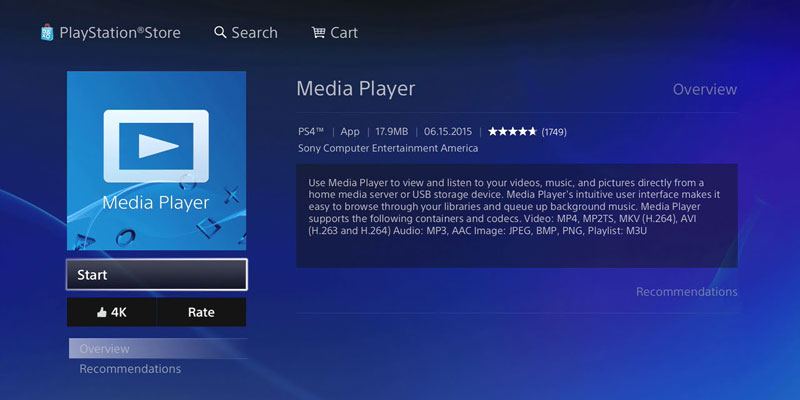
마지막으로 3단계는 PS4에서 Apple Music 스트리밍을 즐기는 것입니다!
요약하면, 당신은 재생할 수 있습니다 PS4의 애플 뮤직 이 두 가지 최상의 방법 중 하나 사용 – USB 드라이브 사용을 통해(다음을 사용하여 노래를 변환하고 다운로드한 후 DumpMedia 애플 뮤직 변환기) 및 DLNA 도구!
